Ribbon für Scraps erstellen
©Bohne 11.01.2011
getestet von

|
Diesen Pfeil kannst du dir zur besseren Orientierung mitnehmen. |
Dieses Tutorial stammt allein aus meiner eigenen Handschrift
Es darf ohne meine Zustimmung weder kopiert noch auf anderen Seiten
zum Download angeboten werden. Die von mir verwendeten
Materialien stammen aus Tubentauschgruppen.
Das © Copyright liegt allein bei den jeweiligen Herstellern
Das Erstellen von Ribbons
öffne zuerst deine Farbpalette und suche dir eine schöne
Vordergrund- und Hintergrund-farbe aus

1) öffne eine neue Datei 700 X 120 Pixel transparent
2) fülle das Blatt mit deiner Vordergrundfarbe
3) dupliziere die Ebene und dann Bearbeiten-> Transformieren-> Skalieren
die Höhe auf 60% und mit Return bestätigen
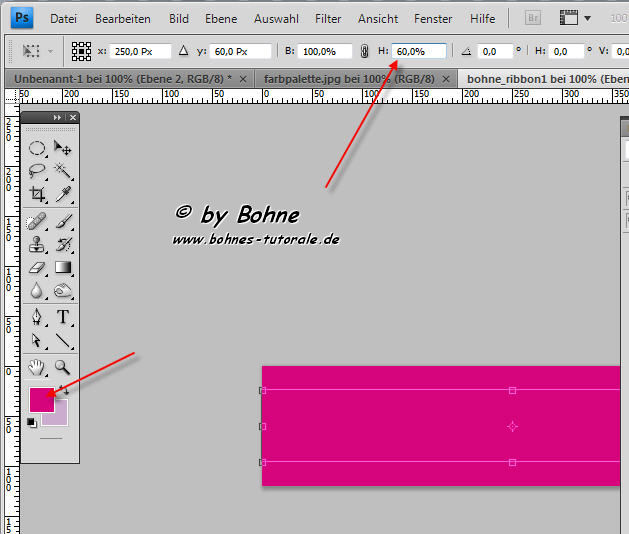
4) aktiviere die unterste Ebene1 dann auf Filter-> <I.C.NET Software> -> Filter Unlimited2.0..->
Special Effects1 Venetians Blinds (Vertical)
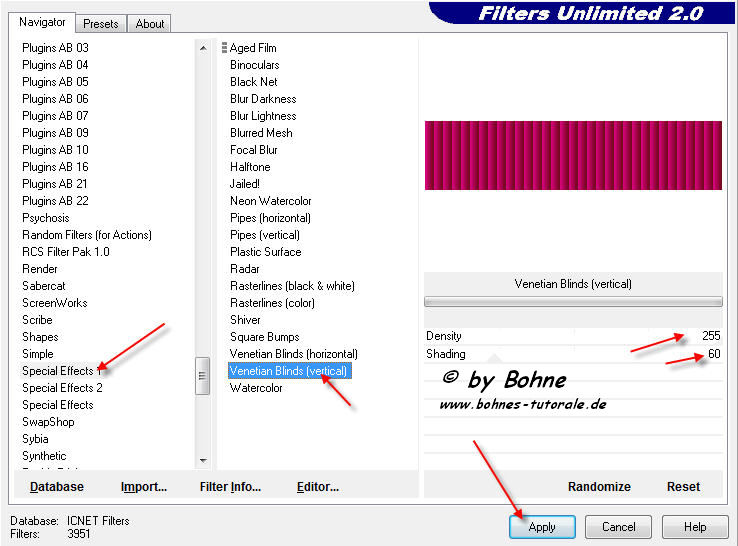
5) ziehe dir auf 40 und auf 80 Pixel eine Hilfslinie

6)aktiviere das Zeichenstift-Werkzeug und lege ein Pfad auf 40 Pixel an
(mit gerückter Umschalttaste wird der Pfad gerade)

7) aktiviere das Pinse-Werkzeug, stelle deine Hintergrundfarbe im Vordergrund und eine Pinselgröße
von 5 Pixel und 100% Härte ein
8) neue Ebene und aktiviere das Direktauswahl-Werkzeug
9) rechter Mausklicke auf deinen Pfad und-> Pfadkontur füllen-> mit Pinsel.
10)aktiviere das Radiergummi-Werkzeug und öffne das Pinsel-Fenster
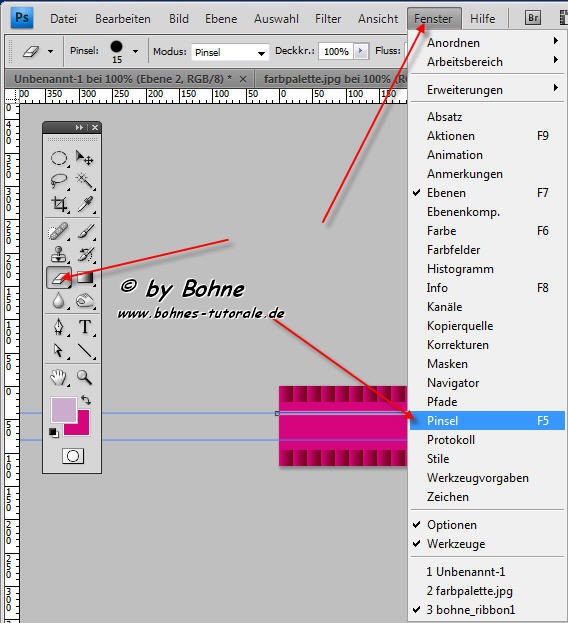
oder
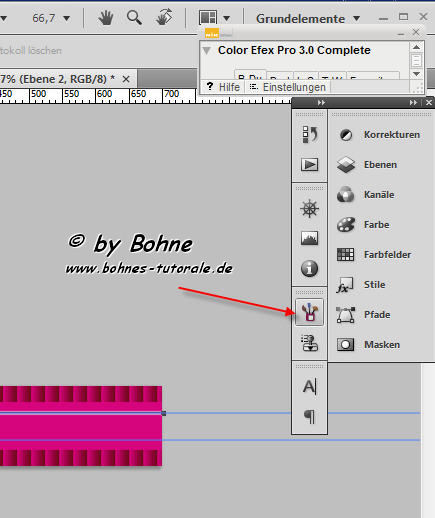
11) übernehme folgende Einstellung
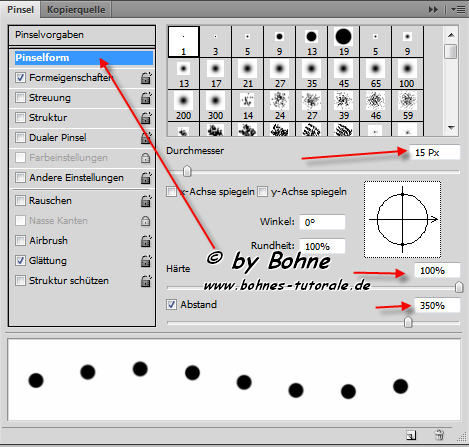
12) aktiviere das Direktauswahl-Werkzeug und rechter Mausklicke auf deinen Pfad und-> Pfadkontur füllen-> mit Radiergummi.
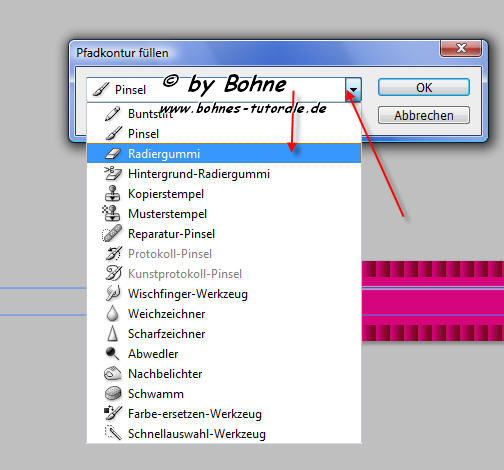
13) dupliziere diese Ebene und ziehe sie auf die zweite Linier herunter und nehme die Hilfslinien weg

14) Ebene Kopie2 mit der Ebene2 verbinden und Ebenenstil hinzufügen -> Abgeflachte kannte und Relief mit den Standardwerten
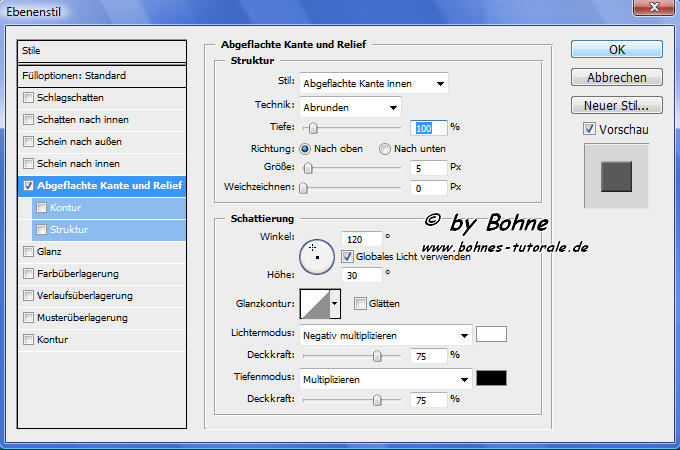
Du kannst diese als jpg abspeichern und fürs erste bist du fertig
Fals du sie aber weiter verwenden möchtes geht es so weiter
15) öffne eine neue Datei 700 X 700 Pixel
16) öffne dein als jpg gespeichertes Ribbon und ziehe es in deine neue Datei

17) Bearbeiten-> Transformieren-> 90° im UZS drehen
18) ebene duplizieren und etwas verschieben
18) Filter-> Verzerrungsfilter-> verbiegen
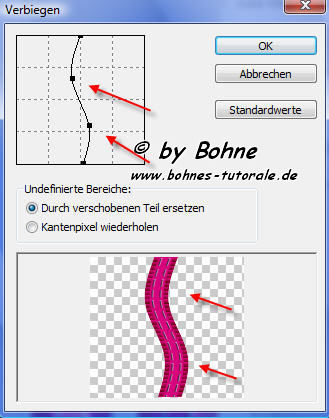
19) hier kannst du dein ergebnis sehen, verbiege es so wie es dir gefällt
das ist mein Ergebnis

und fertig bist du !!
Ich hoffe es hat Dir Spaß gemacht !!
Dieses Tutorial ist hier registriert
Regnr.RS
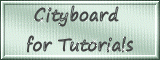

Hier weitere Varianten




|